よくある質問
質問: 未使用時に Jaybird RUN イヤホンはオフになりますか?
質問: JAYBIRD RUN イヤホン上のボタンではどのようなコントロールができますか?
質問: BLUETOOTH 接続を最適化するにはどうすれば良いですか?
質問: JAYBIRD RUN イヤホンと充電ケースの充電方法を教えてください。
質問: JAYBIRD RUN イヤホンのセットアップとフィット方法を教えてください。
質問: ボイスアシスタントを有効化する方法を教えてください。
質問: JAYBIRD RUN イヤホンをスマートウォッチとペアリングできますか?
質問: JAYBIRD RUN イヤホンと互換性のあるデバイスを教えてください。
質問: JAYBIRD RUN イヤホンのユーザーガイドはどこで入手できますか?
質問: JAYBIRD RUN イヤホンを SKYPE などのアプリで使用できますか?
質問: JAYBIRD RUN イヤホンが正しく動作しません。 どうすれば良いですか?
質問: JAYBIRD RUN イヤホンを通話に使用できますか?
質問: JAYBIRD RUN イヤホンのリセット方法を教えてください。
質問: JAYBIRD RUN イヤホンはリダイアルをサポートしていますか?
質問: JAYBIRD RUN イヤホンのペアリング方法を教えてください。
質問: ボタンを押すと、右の JAYBIRD イヤホンが音楽を再生し、左イヤホンからは、「他のイヤホンを接続してください」というメッセージが聞えます。どうすれば良いですか?
質問: JAYBIRD RUN バッテリーステータスの確認方法を教えてください。
質問: JAYBIRD RUN イヤホンを紛失した場合の検索方法を教えてください。
質問: 個々の JAYBIRD RUN イヤホンは交換できますか?
質問: JAYBIRD RUN 充電ケースは交換できますか?
質問: JAYBIRD RUN イヤホンのサウンドはカスタマイズできますか?
質問: JAYBIRD RUN イヤホンを片方だけ使用できますか?
質問: JAYBIRD RUN 充電ケースが閉じない原因は何ですか?
質問: COMPLY チップを JAYBIRD RUN で使用することはできますか?
質問: JAYBIRD RUN を買ったばかりですが、接続の問題があります。 どうすれば良いですか?
質問: 最新ファームウェアのダウンロード方法を教えてください。
質問: JAYBIRD RUN に最新ファームウェアがインストールされていることを確認する方法を教えてください。
質問: ファームウェアを更新しましたが、接続の問題がまだ発生します。 どうすれば良いですか?
BLUETOOTH 接続を最適化するにはどうすれば良いですか?
Jaybird RUN の右イヤホンがマスター(メイン)イヤホンです。右イヤホンがオーディオデバイスと左イヤホンに接続されます。
オーディオのドロップアウトが発生する場合、以下をお試しください。
- オーディオのドロップアウトを最小化するには、右イヤホンとオーディオデバイス間の距離を短くします。たとえば、オーディオデバイスを右ポケットに入れたり、アームバンドを使う場合は右腕に着けます。
- 多くの Bluetooth デバイスの通信範囲は 10 メートルですが、Bluetooth オーディオ デバイスの最適な範囲は音源から 60 センチメートルです。
- 携帯電話の中継塔、密集した Wifi ネットワーク、およびその他の送信デバイスなどの一部の環境によって、Bluetooth 接続が干渉される場合があります。可能な場合、そのエリアまたはデバイスから遠ざけるようにしてください。
- デバイスの Bluetooth を最低 10 秒間オフにしてから、オンに戻して、Bluetooth 接続をリセットします。注:Bluetooth のオフ/オンを素早く行うと接続はリセットされません。
- 右イヤホンのリセットを完了すると、イヤホンのペアリング先デバイスのリストがクリアされます。RUN イヤホンのリセット方法を教えてくださいを参照してください
- ソリューションが見つからず、イヤホンがまだ期待通りに動作しない場合、弊社までご連絡ください。
- サポートへのお問い合わせ
電話:0570-00-2085
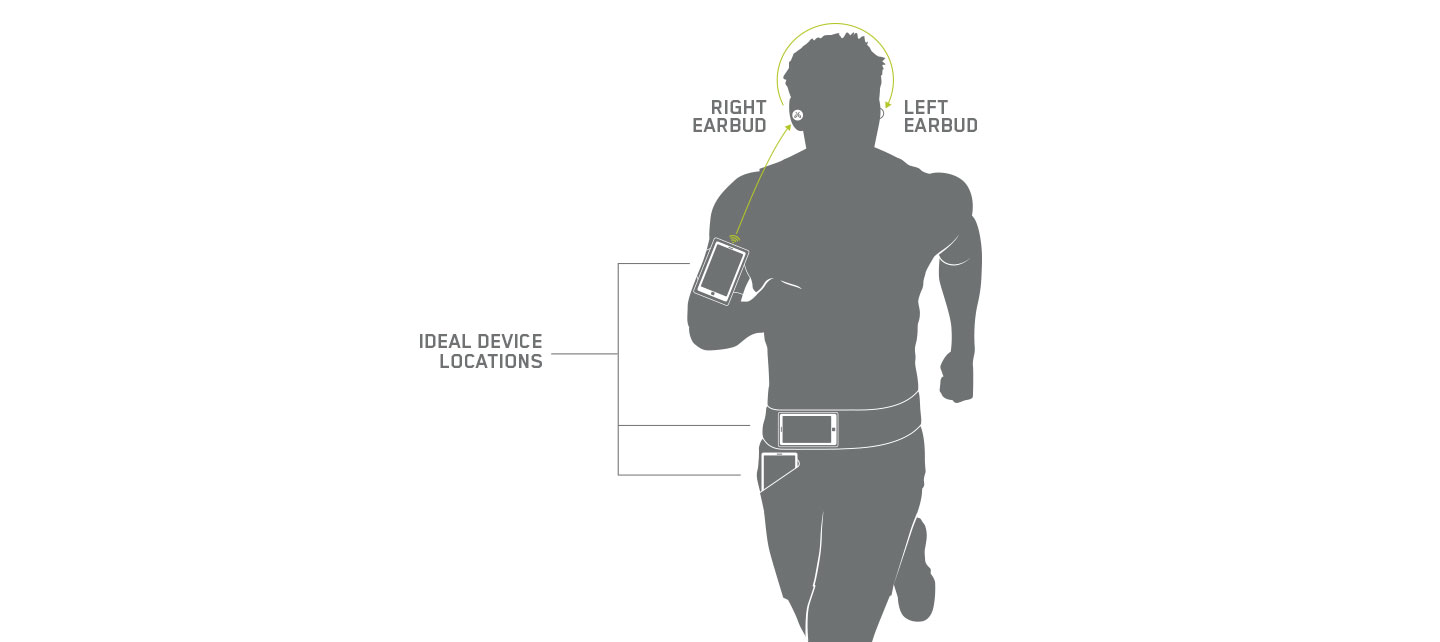
JAYBIRD RUN イヤホンと充電ケースの充電方法を教えてください。
Jaybird RUN イヤホンの充電
イヤホンを充電するには、以下の手順に従います。
- イヤホンを充電ケースに挿入します。
- 充電ケースに入れて蓋を閉じるとすぐに、イヤホンの充電が開始します。ケースを無理に閉じないでください。イヤホンが正しく挿入されている場合、ケースは簡単にカチッと閉じます。
- ケースが閉じ、電源に接続されていない場合、充電ケースの左右の LED が充電ステータスを約 10 秒間示します。
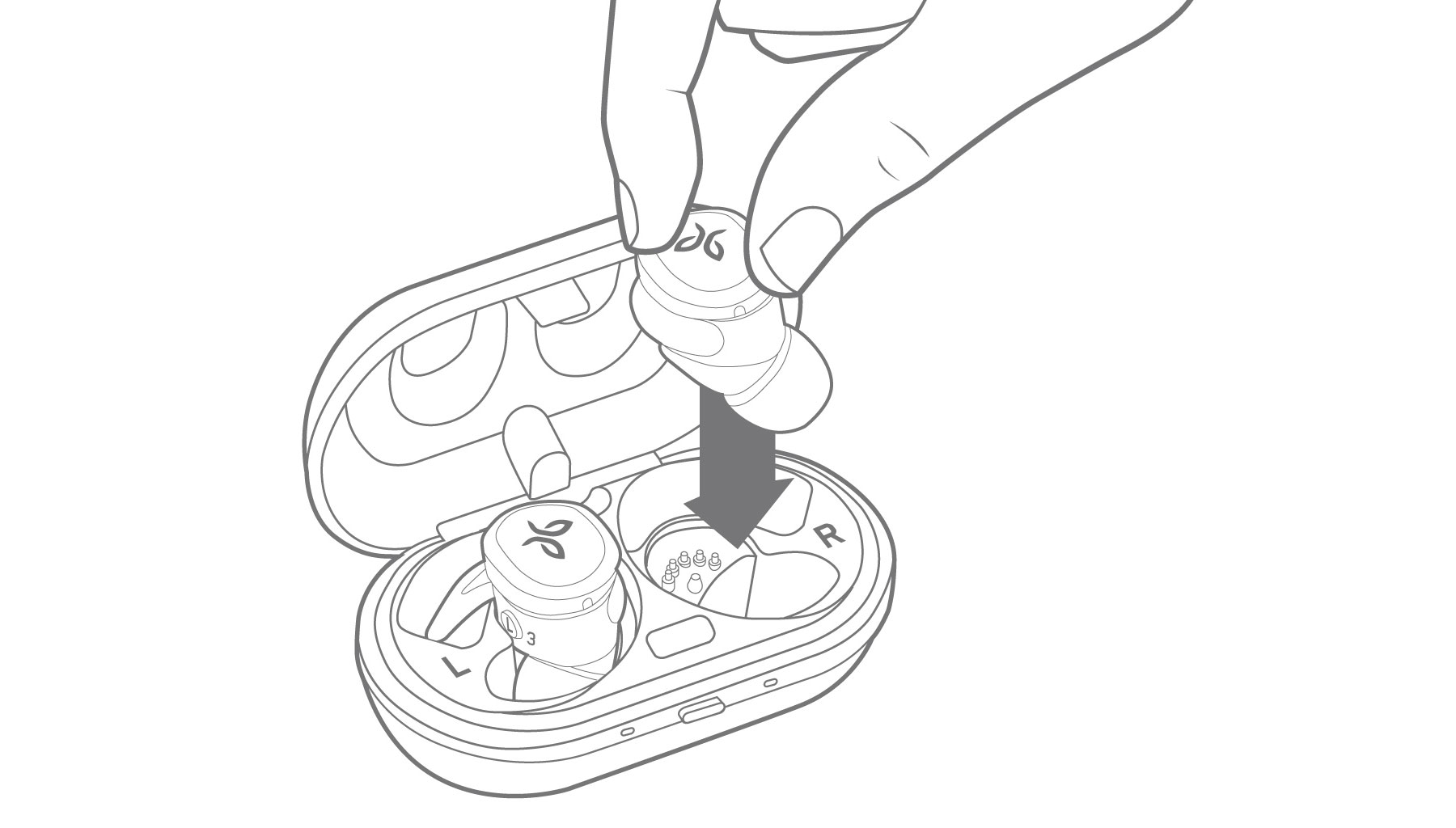
- LED が緑で点滅 = 充電中
- LED が緑で点灯 = フル充電済み

フル充電サイクルには最長 2 時間かかる場合があります。フル充電すると 4 時間再生することができます。イヤホンのバッテリー残量が低い場合、急いでいる時は、充電ケースで 5 分充電すると、約 1 時間再生することができます。
右イヤホンは左よりも速くバッテリーが減ると見込まれます。これは、右イヤホンは Bluetooth オーディオデバイスと左イヤホンへの接続をコントロールするためです。フル充電すると、やはり 4 時間再生することができます。
Jaybird RUN 充電ケースを充電する
ケースを充電するには、以下の手順に従います。
- ケースが閉じた状態で、同梱の micro USB ケーブルを充電ケースの背面に接続します。
- micro USB 充電ケーブルのもう一方の端を電源に接続します。
- 充電ケース中央の LED がケースの充電ステータスを示します。
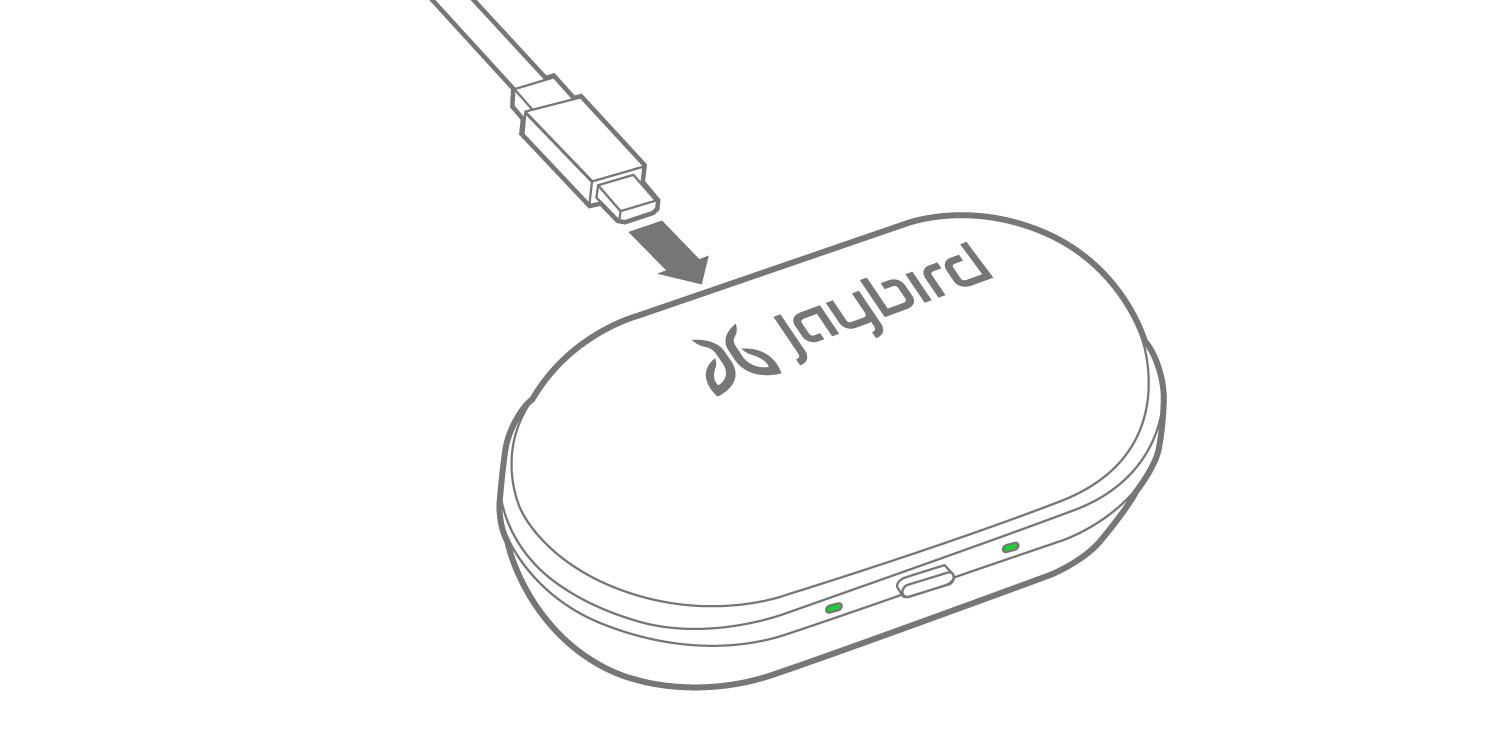
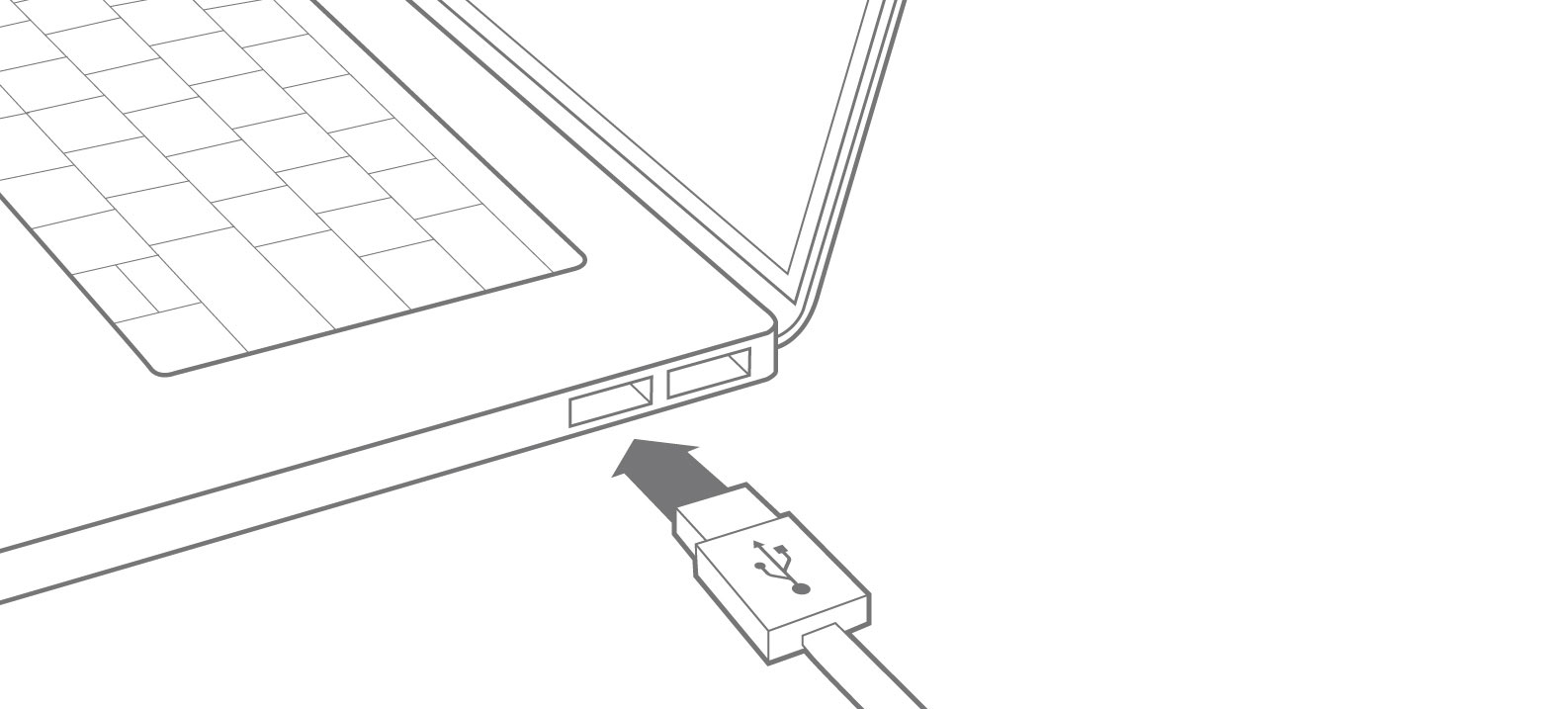
- LED が緑で点滅 = 充電中
- LED が緑で点灯 = フル充電済み

低バッテリーの状態から充電ケースをフル充電するには、約 3 時間かかります。フル充電すると、イヤホンは 2 回のフル充電サイクルが得られ、さらに 8 時間再生することができます。
充電ケースのバッテリー残量が低くなると、蓋の開閉を行う時に、LED は約 10 秒間赤で点灯します。
充電を始める前に、充電元を確認します。最も安全な方法として、コンピュータの使用をお勧めします – 1 アンペア以下の機器等であれば安全です。一部の充電器は、イヤホンの充電が必要とする以上の電力を出力するため、可能な場合こうした充電器は避けます。
JAYBIRD RUN イヤホンのセットアップとフィット方法を教えてください。
Jaybird RUN イヤホンはセットアップ済みです。パッケージから出してすぐに、耳に着けて使用することができます。
イヤホンには中サイズの円形シリコーンイヤーチップとサイズ 2 のイヤーフィンが装着され、安定且つ快適な装着感が得られます。
安定した装着感が得られない場合、イヤーチップとフィンの別の組み合わせを試してください。
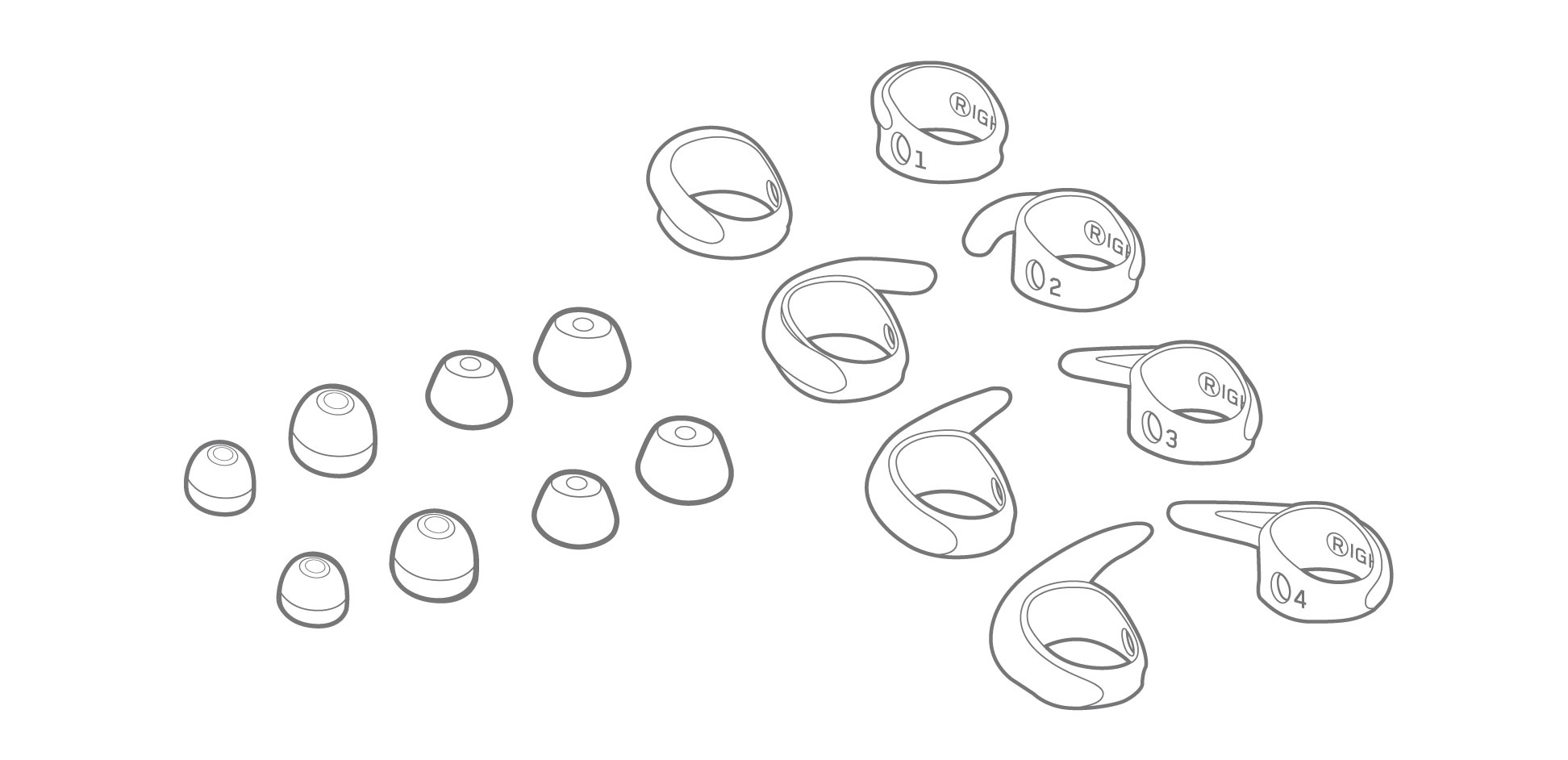
イヤーチップの変更:
- イヤーチップを外します。
- 別のイヤーチップと交換します。小型の円形シリコーンチップと小と中の楕円形シリコーンチップが代替物として提供されています。
最適な装着感を得る:
- 各ユーザーの耳のサイズはそれぞれ異なります。必要に応じて、左右で様々なサイズのイヤーチップを試してください。
- 外耳道が小さい場合、あるいは小型の円形シリコーンチップが大きすぎる場合は、小型の楕円形シリコーンチップを試してください。
- 楕円形のイヤーチップを使用している場合、外耳道の自然な形状に沿って、以下に示すような角度で取り付けます。
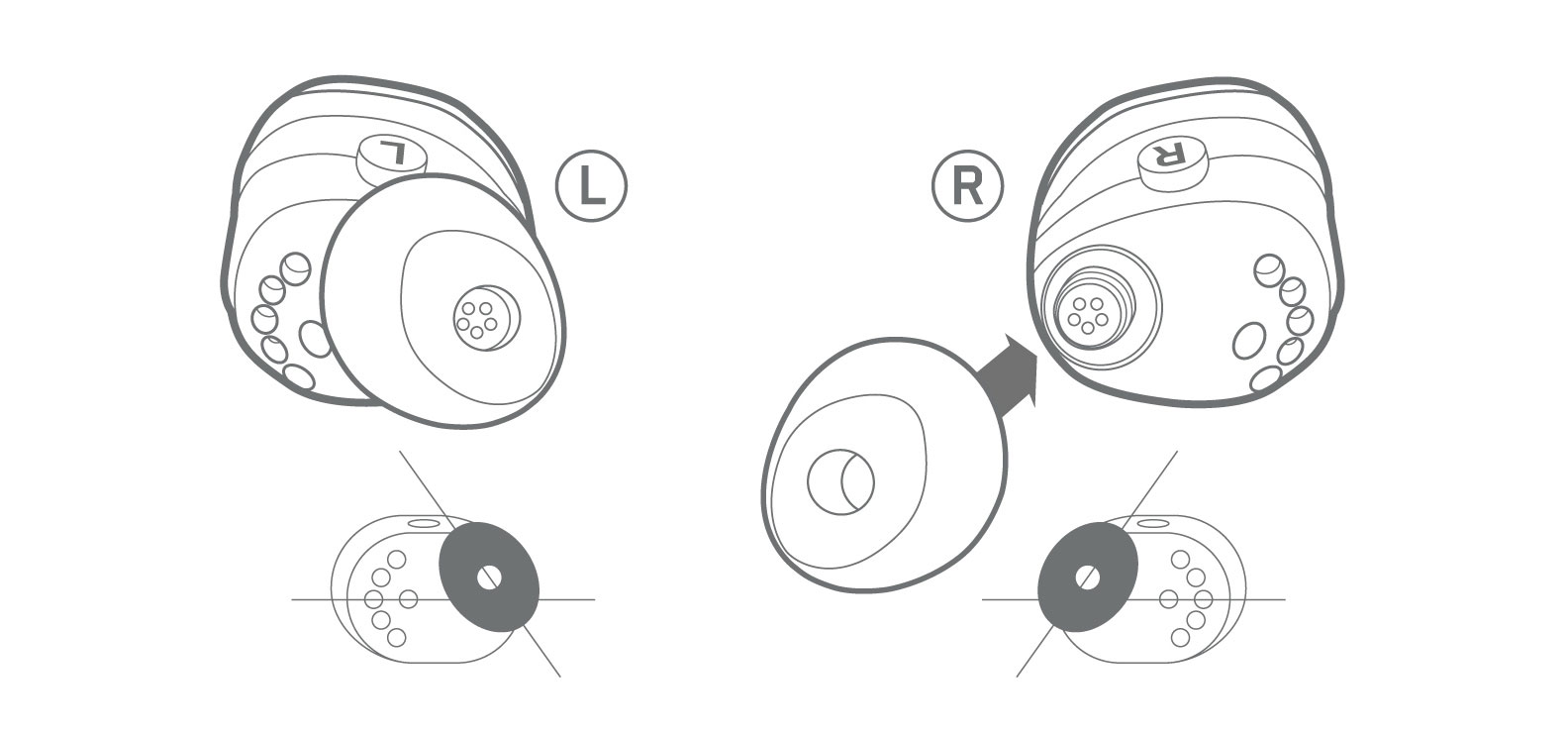
イヤーフィンの変更:
- イヤホンからイヤーフィンを外します。
- イヤーフィンを別のイヤーフィンと交換します。サイズ 1、3、および 4 のフィンが代替物として提供されています。イヤホン上と、各イヤーフィンの内部に左右のマークが付いています。
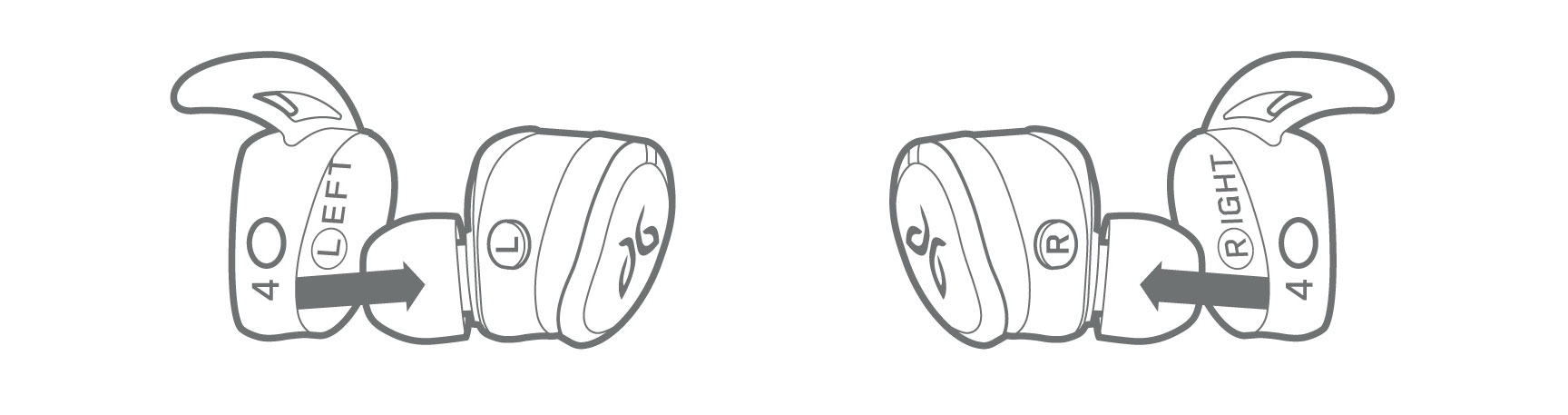
- イヤーフィンがイヤホンに固定されていることを確認します。
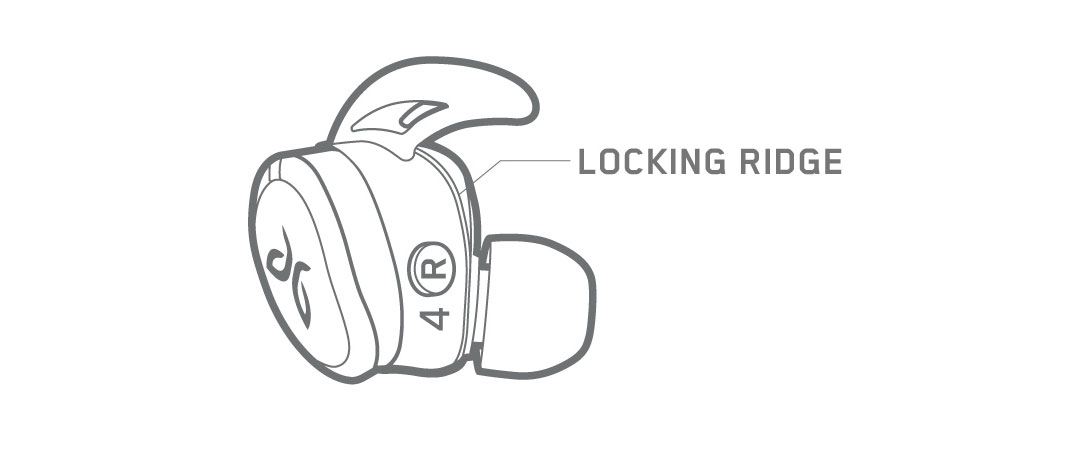
- イヤーフィンの曲線は、耳の方を向いている必要があります。
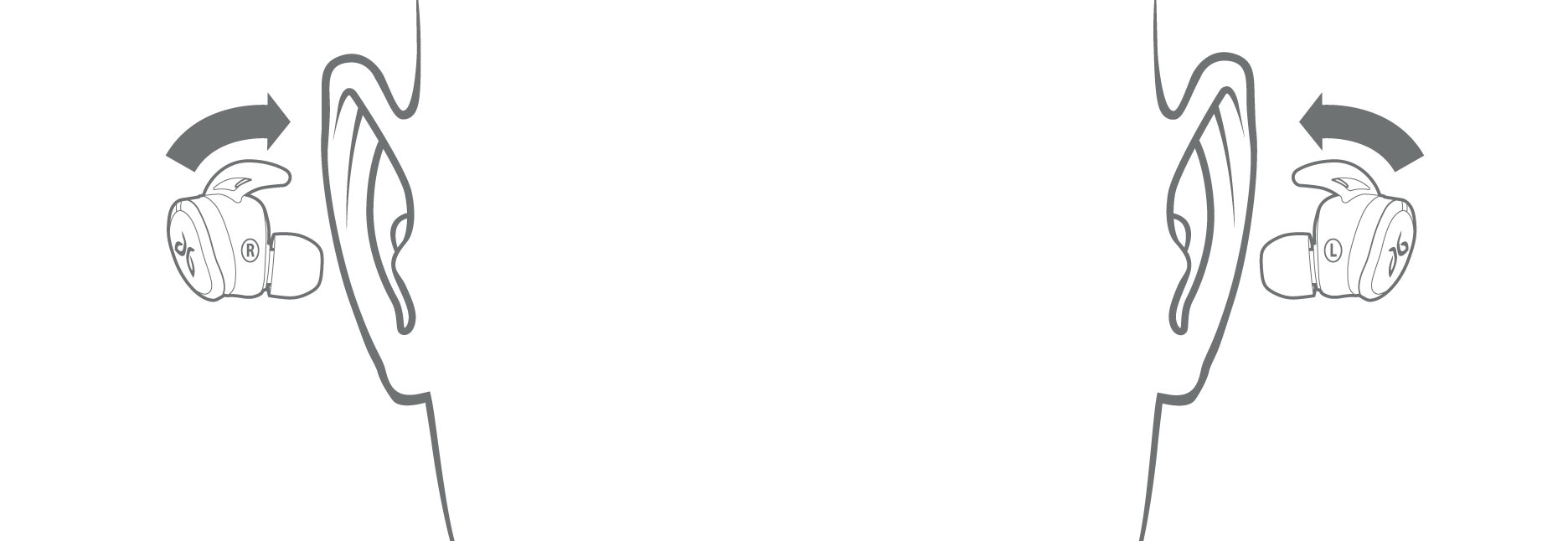
- 希望のイヤーフィンを取り付けたら、イヤホンをそれぞれの耳に着けてランニングを開始します。
最適な装着感を得る:
- 各ユーザーの耳のサイズはそれぞれ異なるため、必要に応じて、左右の耳で様々なサイズのイヤーフィンを試してください。
- イヤーフィンは耳の内部で固定されている必要があります。
充電ケースに Jaybird RUN を設置する時は、イヤーフィンが取り付けられている必要があります。
Jaybird RUN イヤホンの装着
望ましいイヤーチップとフィンを取り付けたら、RUN イヤホンを各耳に着けてランニングを開始します。
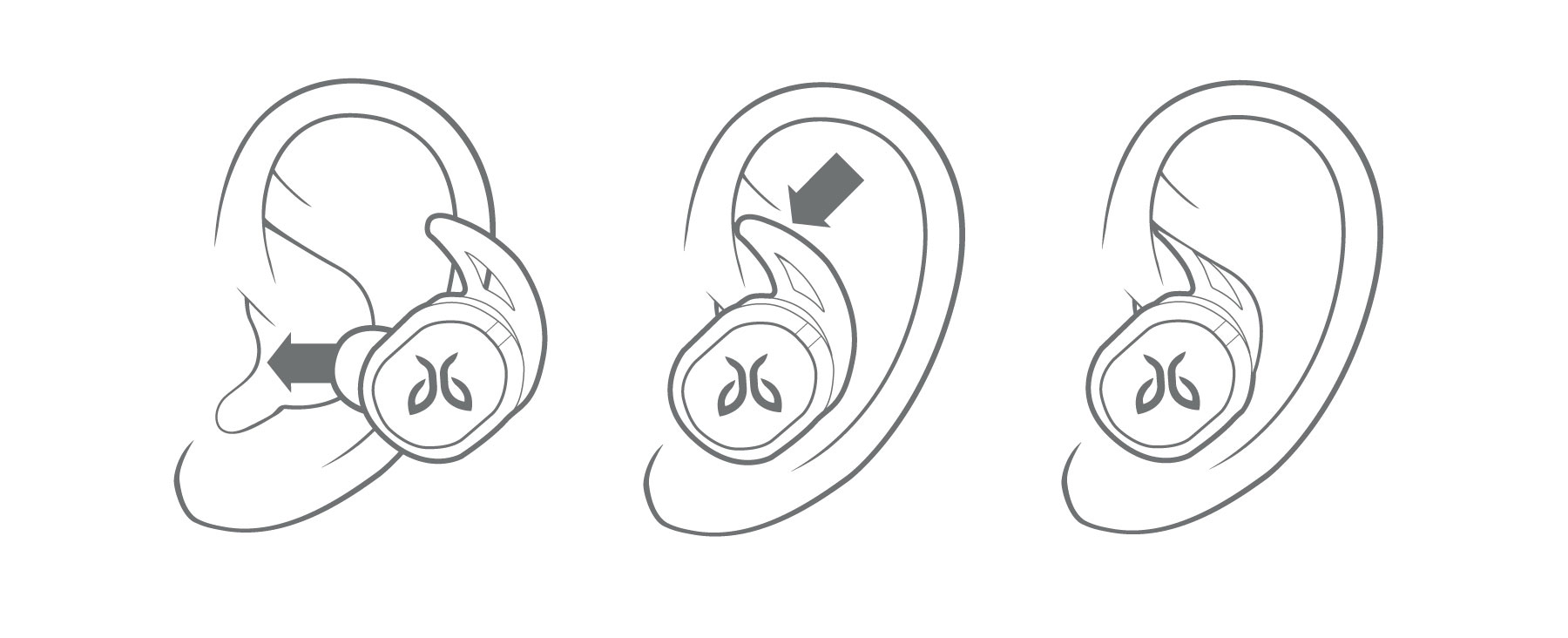
最適な装着感を得る:
- イヤホンは両耳の内部に固定されている必要があります。耳の中で過剰な圧力を感じる場合は、別のイヤーチップまたはイヤーフィンを試してください。
- 頭を左右にそっと振り、イヤホンが固定されていることを確認します。
- 適切に装着されたら、周囲の雑音から遮断されたと感じるはずです。
ボイスアシスタントを有効化する方法を教えてください。
デフォルトで、左イヤホンを 1 回押すと Siri または Google Assistant が起動します。
左マルチファンクションボタンを押してリリースすると、音声アシスタントが起動します。
トーンが鳴ってイヤホン上のマイクが起動し、指示を出すことができます。
Jaybird アプリ内でイヤホンのシングルプレス機能を自由に変更することができます。
JAYBIRD RUN イヤホンをスマートウォッチとペアリングできますか?
お使いのスマートウォッチが Bluetooth 2.1 以上をサポートしている場合、Jaybird RUN イヤホンをスマートウォッチとペアリングすることができます。
Bluetooth デバイスのペアリング方法については、お使いのスマートウォッチのユーザーガイドを参照してください。
Bluetooth 信号強度は、スマートウォッチのメーカーによって異なる場合があります。 スマートウォッチへの接続で問題がある、あるいは Bluetooth 接続性に問題がある場合、以下をお試しください。
スマートウォッチが最新バージョンのオペレーティングシステム (OS) で更新されていることを確認する。
右 RUN イヤホンがスマートフォンに接続するマスターイヤホンなので、スマートウォッチを右腕に着けてみる。
JAYBIRD RUN イヤホンと互換性のあるデバイスを教えてください。
Jaybird RUN イヤホンは、iPhone、Apple Watch、iPod Touch、iPad、iPad mini、Android、Windows、Blackberry、Android Wear Smartwatch、PC、Mac、およびケーミングデバイスなどの Bluetooth デバイスとの互換性があります。
Jaybird RUN イヤホンのペアリング方法を教えてくださいを参照してください
JAYBIRD RUN イヤホンを SKYPE などのアプリで使用できますか?
Jaybird RUN イヤホンは、Skype、WhatsApp、またはスマートフォン、タブレット、PC、および Mac のその他のオーディオ機能と音楽機能で使用することができます。
まず、Jaybird RUN イヤホンをデバイスにペアリングします。接続されたら、デバイスのオペレーティングシステムのオーディオ設定で、イヤホンをデフォルトの再生と出力デバイスとして選択する必要があります。
イヤホンがオフであり、接続されていないと、[サウンド設定] には表示されません。
Mac
- [Apple] メニューから [環境設定] を選択します。
- [環境設定] ペインの [サウンド] を開きます。
- 「出力」タブを選択します。
- [Jaybird RUN] を選択します。
- 「入力」タブを選択します。
- [Jaybird RUN] を選択します。
PC
- [コントロール パネル] を開きます。
- [ハードウェアとサウンド] を選びます。
- [オーディオ デバイスの管理]([サウンド] の下)を選びます。
- [Jaybird RUN] を選択して、[デフォルトに設定] をクリックします。
- [OK] をクリックします。
Jaybird RUN のペアリング方法については、ここをクリックしてください。
JAYBIRD RUN イヤホンが正しく動作しません。どうすれば良いですか?
イヤホンが期待通りに動作しない場合、以下をお試しください。
- Jaybird RUN イヤホンと Bluetooth デバイスがフル充電されていることを確認します。Jaybird RUN イヤホンと充電ケースの充電方法を教えてくださいを参照してください
- デバイスの Bluetooth を最低 10 秒間オフにしてから、オンに戻します。注:Bluetooth のオフ/オンを素早く行うと接続はリセットされません。
問題が解決しない場合、イヤホンをリセットします。RUN イヤホンのリセット方法を教えてくださいを参照してください
- サポート資料をご覧ください。
- コミュニティフォーラムをご覧ください
- ソリューションが見つからず、イヤホンがまだ期待通りに動作しない場合、弊社までご連絡ください。
- Jaybird サポートへのお問い合わせ
電話:0570-00-2085
JAYBIRD RUN イヤホンを通話に使用できますか?
イヤホンがスマートフォンに接続されている場合、イヤホンが通話の主音源として機能します。
デフォルトで、右の Jaybird RUN マルチファンクションボタンを使って受話と終話ができます。
受話するには、右イヤホンを 1 回押します。通話の音声は右イヤホンに制限されます。受話すると、左イヤホンから周囲の音が聞こえ、 自分自身の声がより良く聞こえます。これにより、電話中に左イヤホンを外す必要がなくなります。
通話を終了するには、右イヤホンで 1 回押します。オーディオの透明性が自動的にオフになり、該当する場合、オーディオが再開します。
コールを拒否するには、右イヤホン上で 2 回押します。
Jaybird アプリ内でイヤホンのシングルプレス機能を変更することができます。
JAYBIRD RUN イヤホンのリセット方法を教えてください。
Jaybird RUN イヤホンで接続性、オーディオ、およびひずみなどの問題が発生する場合、あるいは Jaybird アプリへの接続の問題がある場合、イヤホンをリセットする必要がある場合があります。右イヤホンがマスターイヤホンであり、これをリセットします。
右イヤホンをソフトリセットする:
- 右イヤホンを充電ケースに取り付け、蓋を閉じます。
- 充電ケースを開き、イヤホンを外します。
右イヤホンをハードリセットする:
- 右マルチファンクションボタンを 3 秒間押して、右イヤホンをオフにします。
- 右イヤホンがオフになった状態で、LED が緑で点滅するまで、右マルチファンクションボタンを 6 秒間押し続けます。
- 右マルチファンクションボタンを 2 回押します。LED がオレンジ色で点滅し、イヤホンがオフになります。イヤホンがこれでリセットされました。
イヤホンをハードリセットすると、保存したプリセットや、ペアリングリストに保存したデバイスが失われます。スマートフォンの Bluetooth デバイスリストで Jaybird RUN を削除し、イヤホンを Bluetooth デバイスに再度ペアリングする必要があります。 Jaybird RUN イヤホンのペアリング方法を教えてくださいを参照し、Jaybird アプリからお気に入りのプリセットを再度選択してください。
JAYBIRD RUN イヤホンはリダイアルをサポートしていますか?
Jaybird RUN にはリダイヤル機能がありません。スマートフォンを使ってリダイヤルを有効にしてください。
JAYBIRD RUN イヤホンのペアリング方法を教えてください。
パッケージから出すと、Jaybird RUN イヤホンはペアリングの準備ができています。
- イヤホンを充電ケースから取り出し、耳に入れます。
- Bluetooth デバイスで Bluetooth 設定にアクセスし、Bluetooth がオンであることを確認し、利用可能なデバイスリストで Jaybird RUN を選択します。
- 接続されると、右イヤホンで「接続されました」というメッセージが聞こえます。右イヤホンがマスターであり、左イヤホンに自動的に接続されます。
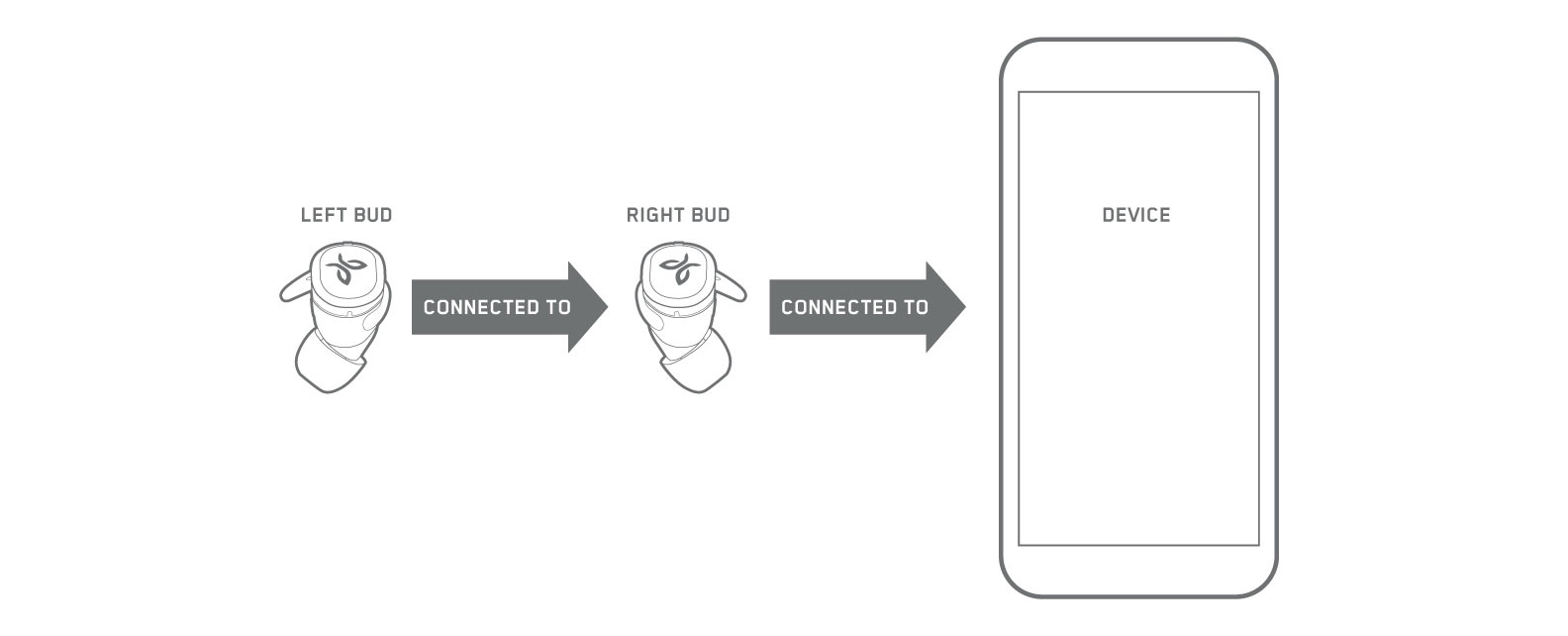
追加の Bluetooth デバイスをペアリングするには、ペアリングモードを手動で開始し、以下の関連手順に従います。
充電ケース内でイヤホンを起動する:
- 蓋が閉じた状態で、充電ケース内で両方のイヤホンを起動します。
- 充電ケースを開き、右イヤホンを充電ケースから外します。
- 充電ケースを閉じて、マルチファンクションボタンを 3 秒間押して右イヤホンをオフにします。
- LED が緑で点滅するまで、右マルチファンクションボタンを 6 秒間押し続けます。LED が緑で点滅したら、イヤホンはペアリングモードに入っています。
- 「Bluetooth 設定にアクセスして Jaybird RUN を選択してください」という音声プロンプトが聞えます。
- デバイスの Bluetooth 設定に進み、検出されたデバイスのリストで「Jaybird RUN」を選択して接続します。
- 接続されると、右イヤホンから「接続されました」というメッセージが聞こえます。右イヤホンがマスターであり、左イヤホンに自動的にピア接続されます。
充電ケース外でイヤホンを起動する:
- イヤホンがオフであることを確認します。
- LED が緑で点滅するまで、右マルチファンクションボタンを 6 秒間押し続けます。LED が緑で点滅したら、イヤホンはペアリングモードに入っています。
- 「Bluetooth 設定にアクセスして Jaybird RUN を選択してください」という音声プロンプトが聞えます。
- デバイスの Bluetooth 設定に進み、検出されたデバイスのリストで「Jaybird RUN」を選択して接続します。
- 接続されると、右イヤホンから「接続されました」というメッセージが聞こえます。
- マルチファンクションボタンを 3 秒間押して、左イヤホンがオフであることを確認します。右イヤホンがマスターであり、左イヤホンに自動的に接続されます。
Jaybird RUN イヤホンは、最大 4 台のデバイスのペアリング情報を記憶することができます。
イヤホンのペアリングで問題がある場合、以下の手順をお試しください。
- オーディオデバイスで Bluetooth を最低 10 秒間オフにしてから再度オンにし、その後ペアリングを試みます。
- オーディオデバイスのオフ/オンを行ってからペアリングを試みます。
- デバイスの Bluetooth 設定にアクセスして、存在する場合は Jaybird RUN を削除します。その後ペアリングを試みます。
まだ問題がある場合は、イヤホンをリセットしてみます。 RUN イヤホンのリセット方法を教えてくださいを参照してください
ボタンを押すと、右の JAYBIRD RUN イヤホンが音楽を再生し、左イヤホンからは、「他のイヤホンを接続してください」というメッセージが聞えます。どうすれば良いですか?
左の Jaybird RUN イヤホンからオーディオが聴こえない場合、右のマスターイヤホンに再接続する必要がある場合があります。左 RUN イヤホンを接続する方法:
- デバイスの Bluetooth 設定を開き、ペアリングされたデバイスのリストから Jaybird RUN を削除します。
- 両方のイヤホンを充電ケースから取り出し、マルチファンクションボタンを 3 秒間押して手動でオフにします。赤い LED がイヤホンがオフになったことを伝えます。
- 右イヤホンをつかみ、LED が緑で点滅を開始するまでマルチファンクションボタンを 6 秒間押します。
- マルチファンクションボタンを 2 回押します。イヤホンがリセットされ(オレンジ色のLED)、オフになります(赤のLED)。
- LED が緑で点滅を開始するまで、マルチファンクションボタンを 6 秒間押します。
- (10 秒以内に)マルチファンクションボタンを 1 回押すと、LED が緑で高速点滅します。
- 左イヤホンをつかみ、LED が右イヤホンと同じ速度で緑で点滅するまで、マルチファンクションボタンを 6 秒間押します。
- 左のLEDがオフになり、左右が接続されたことを示すまで、両方のイヤホンをお互いに近づけます。
- これで、Jaybird RUN をデバイスに再度ペアリングすることができます。
RUN をデバイスにペアリングする:
- マルチファンクションボタンを 3 秒間押して、右イヤホンをオフにします。
- マルチファンクションボタンを 6 秒間押して、ペアリングモードに入ります。
- デバイスの Bluetooth 設定に進み、Jaybird Run を選びます。
RUN イヤホン用の JAYBIRD アプリはありますか?
Jaybird アプリによって、Jaybird RUN イヤホンのサウンドプロファイルをリアルタイムでカスタマイズすることができます。Jaybird チームやその他多数の Jaybird アスリートが作成した、カスタマイズしたプリセットにアクセスすることができます。カスタムイコライザーを使って独自のサウンドプロファイルを作成し、それを保存することもできます。完璧なサウンドプロファイルを作成できたら、それを Jaybird コミュニティと共有し、世界中の人々が貴方のプリセットを保存して使用するのを見てみましょう。
私たちは走ることと音楽が好きなので、「ランニング音楽」機能を開発しました。ランニングを高めるための音楽を探しているなら、これを試しましょう。他のランナーからの素晴らしい音楽を探索し、自分のお気に入りの Spotify ランニング再生リストを共有。
また、Jaybird アプリを使って、Jaybird RUN ボタン機能や音声プロンプトの調整、イヤホンの検索、弊社サポートチームへの連絡、フィードバックの送信などができます。
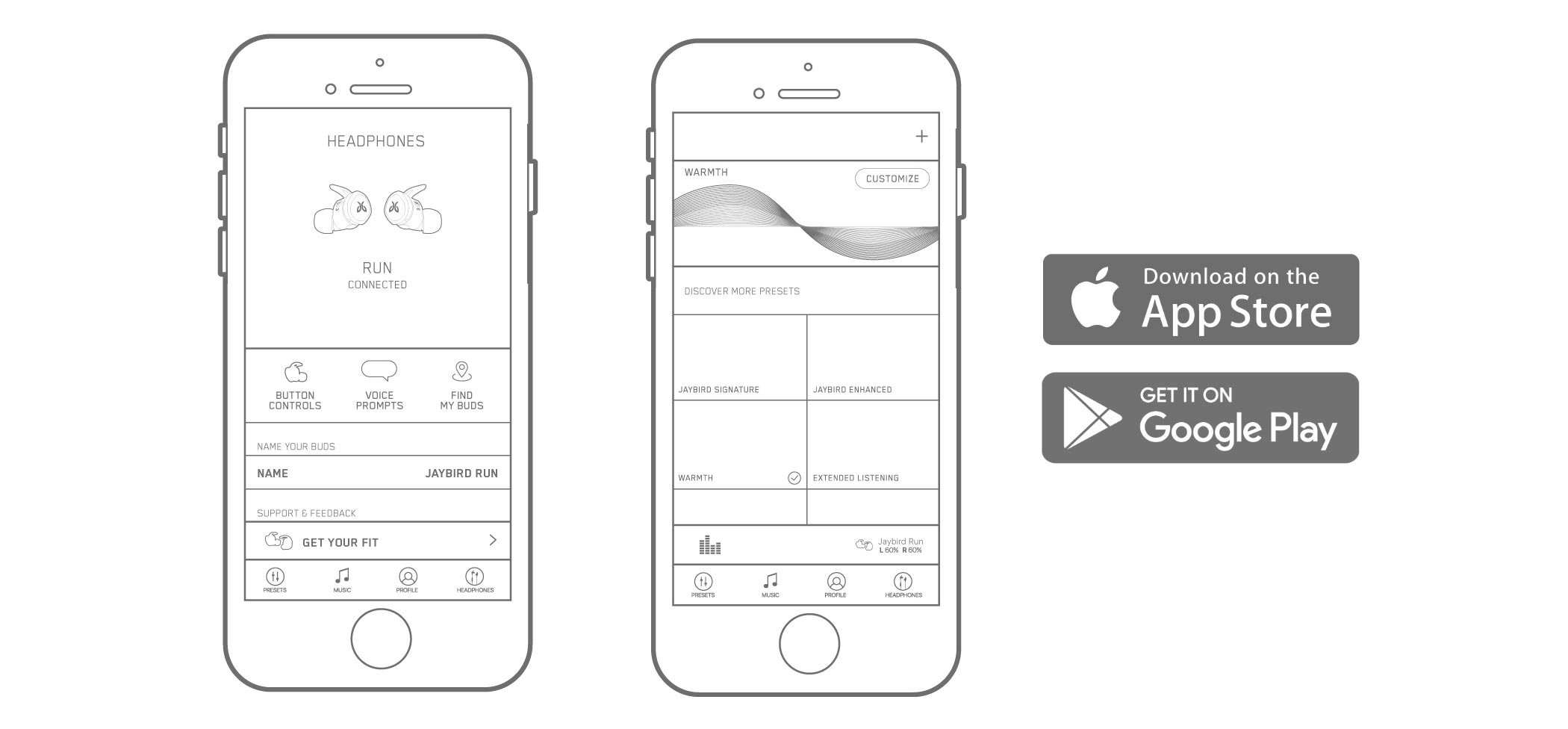
丸型または楕円形のシリコーンチップのどちらを使用すべきですか?
COMPLY フォームイヤーチップを Jaybird RUN で使用することができます。ご希望の場合、COMPLY フォームイヤーチップは、COMPLY から直接購入することができます。Jaybird RUN イヤホンは、Jaybird X3 および Jaybird Freedom と同じドライバを使用します。つまり、Freedom および X3 に同梱されているすべての COMPLY フォームチップには互換性があります。
Jaybird RUN イヤホンには円形と楕円形のシリコーンチップが含まれており、ユーザーはこれらを試してみることをお勧めします。
使用するチップは、ユーザーの好みと装着感によって異なります。円形のチップを好むユーザーと、楕円形のシリコーンチップを好むユーザーがいます。全てのオプションとサイズを試し、自分に最も適したものを見つけてください。
最適な装着感を得る:
各ユーザーの耳のサイズはそれぞれ異なります。必要に応じて、左右で様々なサイズのイヤーチップを試してください。
外耳道が小さい場合、あるいは小型の円形シリコーンチップが大きすぎる場合は、小型の楕円形シリコーンチップを試してください。
楕円形のシリコーンチップを選んだ場合、外耳道の自然な形状に従ってチップの角度を調整して装着感を最適化します。
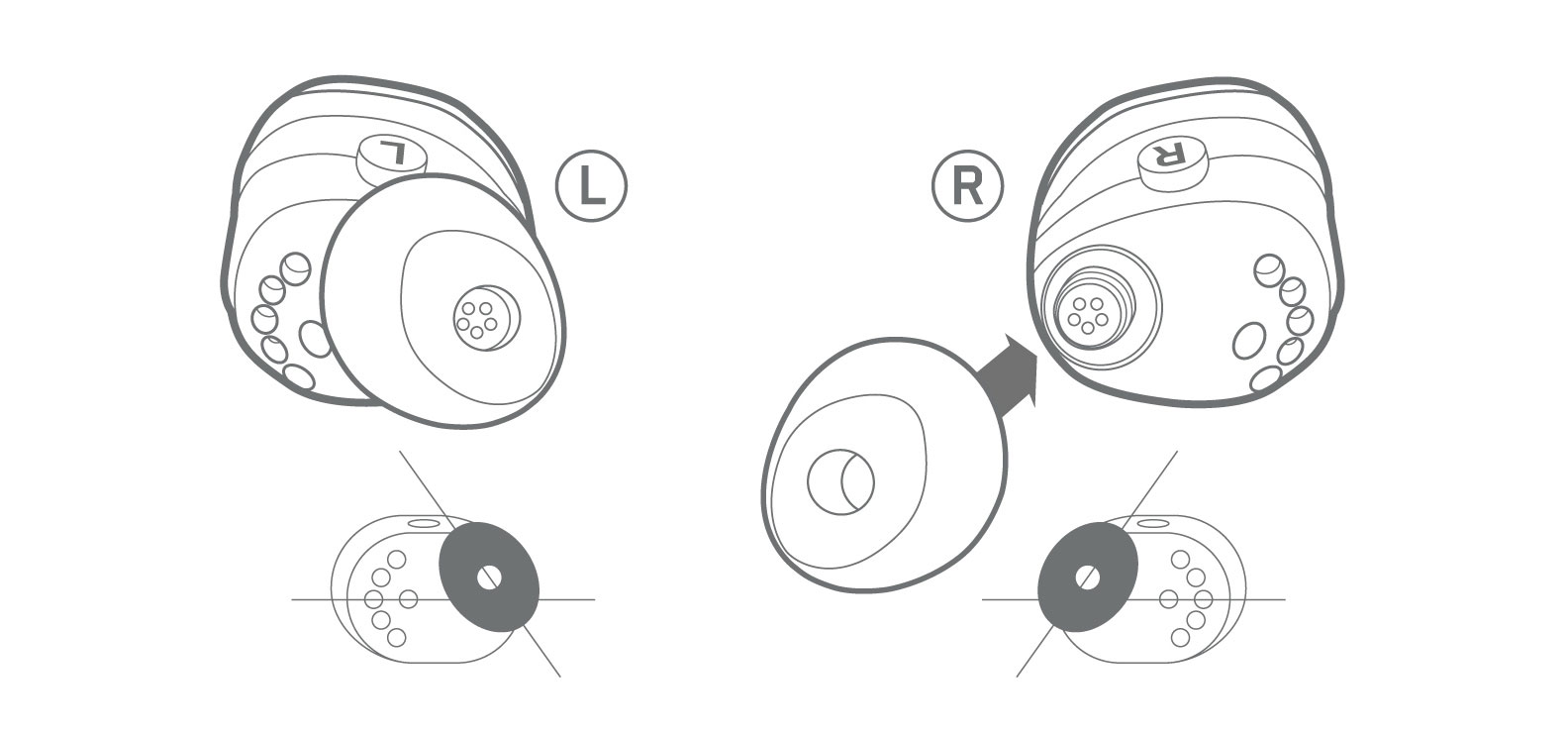
JAYBIRD RUN バッテリーステータスの確認方法を教えてください。
Jaybird RUN イヤホンのバッテリーステータスおよび充電ケースのバッテリーステータスは様々な方法で確認することができます。以下は、イヤホンおよび充電ケースを別々に確認する方法です。
Jaybird RUN イヤホン
Jaybird RUN イヤホンのバッテリーステータスは以下の方法で確認することができます。
ケースの外で、イヤホンがオンになるとすぐに、バッテリーステータス通知が聞こえます。
使用中、バッテリー残量が 20% になった時と、バッテリー残量が 10% 未満に達した時に、バッテリーステータス通知が聞えます。
Jaybird アプリは、1% の単位で左右のイヤホンのバッテリーステータスを示します。
右イヤホンは左よりも速くバッテリーが減ると見込まれます。これは、右イヤホンは Bluetooth オーディオデバイスと左イヤホンへの接続をコントロールするためです。フル充電すると、やはり 4 時間再生することができます。
Jaybird RUN 充電ケース
充電ケースが電源に接続されている場合、以下の LED インジケーターが表示されます。
ケースの中央 LED - ケースのバッテリーステータス LED
LED が緑で点滅 = 充電中
LED が緑で点灯 = フル充電済み
ケース上の左右 LED - イヤホンがケース内にある場合の、左右イヤホンのバッテリーステータス LED
LED が緑で点滅 = 充電中
LED が緑で点灯 = フル充電済み
充電ケースが電源に接続されていない場合、ケースを開くと、以下の LED インジケーターが表示されます。
ケースの中央 LED - ケースのバッテリーステータス LED
LED が緑で 10 秒間点灯 = バッテリー OK(充電ケース内での残り再生時間が 1 時間以上)
LED が赤で 10 秒間点灯 = 低バッテリー(充電ケース内での残り再生時間が 1 時間未満)
ケース上の左右 LED - イヤホンがケース内にある場合の、左右イヤホンのバッテリーステータス LED
LED が緑で点滅 = 充電中
LED が緑で点灯 = フル充電済み
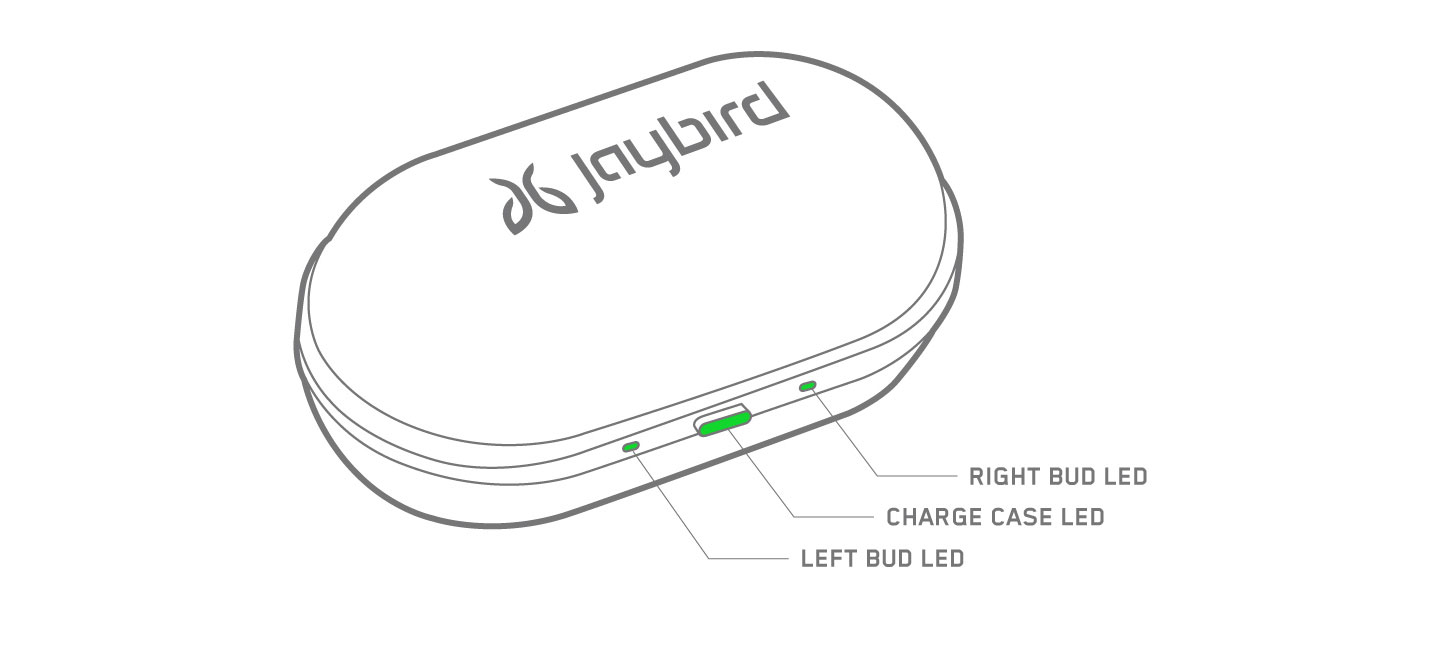
未使用時に Jaybird RUN イヤホンはオフになりますか?
はい。Jaybird RUN イヤホンがオンであり、Bluetooth オーディオデバイスに接続されており、未使用(通話や音楽の再生なし)の場合、約 30 分後に自動的に電源が切れます。この機能によって、イヤホンをアクティブに使用していない時や、充電ケースに取り付けていない時に、バッテリーを節約することができます。
再接続する方法:
- デバイスの Bluetooth がオンであることを確認します。
- イヤホンをオンに戻す方法は 2 種類あります。
- イヤホンを充電ケースに挿入して蓋を閉じてから、イヤホンを充電ケースから外します。イヤホンを充電ケースに挿入すると自動的にオフになり、Jaybird RUN イヤホンを充電ケースから取り出すと自動的にオンになります。
両方のイヤホンのマルチファンクションボタンを 3 秒間押します。それぞれのイヤホンは別々にオンにする必要があります。ただし、片方のイヤホンをオフにすると、両方のイヤホンがオフになります。
または
Jaybird RUN イヤホンがオンであっても、デバイスにペアリングされていない場合、イヤホンは約 30 分後に自動的に電源が切れます。
JAYBIRD RUN イヤホン上のボタンではどのようなコントロールができますか?
各 Jaybird RUN イヤホンには、イヤホンをコントロールするためのマルチファンクションボタンがあります。
イヤホンのデフォルトのボタン機能は以下の通りです。
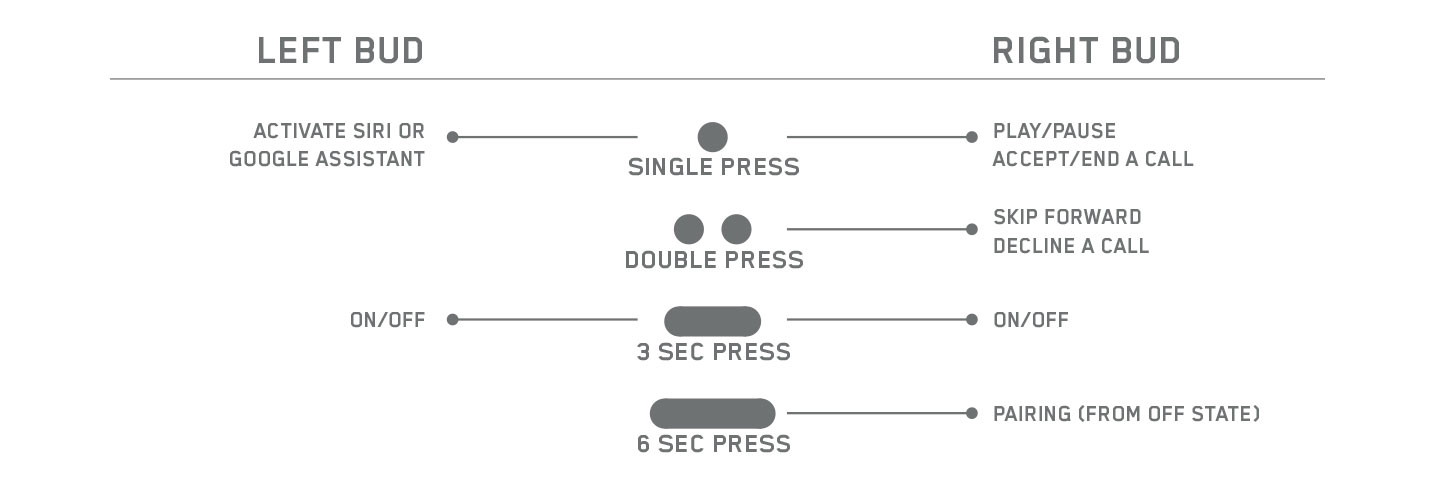
RUN イヤホン用の Jaybird アプリはありますかも参照してください
JAYBIRD RUN イヤホンを紛失した場合の検索方法を教えてください。
Jaybird アプリを使って、イヤホンを検索することができます。イヤホンの検索は、イヤホンがスマートフォンに最後に接続されていた場所を表示します。スマートフォンは場所を正確に判断します。
[イヤホンの検索] では、位置情報へのアクセスが必要であり、スマートフォンのバッテリーが多少消費されることに留意してください。
JAYBIRD RUN は耐汗性ですか?
Jaybird RUN はアクティビティ用に設計されています。あらゆる場所で使用することができます。
耐水性と耐汗性には大きな違いがあります。耐水性テストは淡水のみを考慮しますが、耐汗性は浸透性の高い水分を考慮し、製品を大きく破損させることがあります。
Jaybird RUN イヤホンは密封され、汗を考慮して設計されており、汗や湿気による破損から製品を保護するようにナノコーティングされています。
JAYBIRD RUN は防水性ですか?
Jaybird RUN はアクティビティ用に設計されています。あらゆる場所で使用することができます。
耐水性と耐汗性には大きな違いがあります。耐水性テストは淡水のみを考慮しますが、耐汗性は浸透性の高い水分を考慮し、製品を大きく破損させることがあります。
Jaybird RUN イヤホンは密封され、汗を考慮して設計されており、汗や湿気による破損から製品を保護するようにナノコーティングされています。
音声通知をオフにする方法を教えてください。
音声プロンプト通知を Jaybird アプリ内でオフにすることができます。音声プロンプトをオフにし、警告の通知と、イヤホンの電源オン/オフ時にトーンのみを受けるには、Jaybird アプリにアクセスして、音声プロンプトセクションに進みます。
設定の更新後、イヤホンは自動的に再起動することに留意してください。イヤホンが 1 つだけ接続されている場合、他のイヤホンは、オンになり、接続された時に更新されます。
トーンのみを選択した場合、バッテリーステータスおよびペアリングの音声プロンプトはトーンに置き換えられないことに留意してください。
JAYBIRD RUN イヤホンのサウンドはカスタマイズできますか?
Jaybird アプリによって、Jaybird RUN イヤホンのサウンドプロファイルをリアルタイムでカスタマイズすることができます。Jaybird チームやその他多数の Jaybird アスリートが作成した、カスタマイズしたプリセットにアクセスすることができます。カスタムイコライザーを使って独自のサウンドプロファイルを作成し、それを保存することもできます。完璧なサウンドプロファイルを作成できたら、それを Jaybird コミュニティと共有し、世界中の人々が貴方のプリセットを保存して使用するのを見てみましょう。
また、Jaybird アプリを使って、実行している再生リストの検索、Jaybird RUN ボタン機能や音声プロンプトの調整、イヤホンの検索、弊社のサポートチームへの連絡、フィードバックの送信などができます。
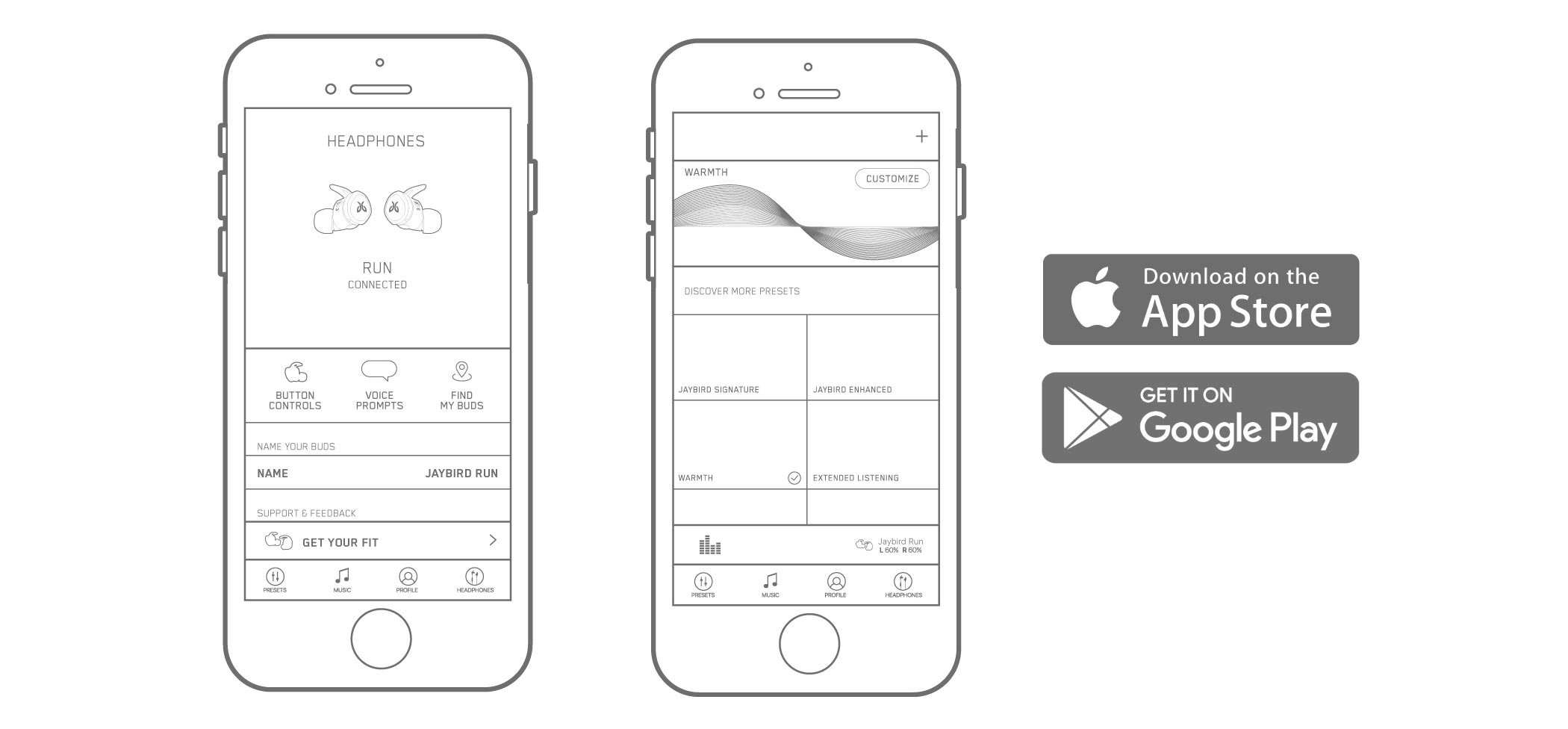
JAYBIRD RUN イヤホンを片方だけ使用できますか?
イヤホンを 1 つだけ使用したい場合、右イヤホンを使用します。
Jaybird RUN の右イヤホンがマスターイヤホンです。右イヤホンがオーディオデバイスと左イヤホンに接続されます。
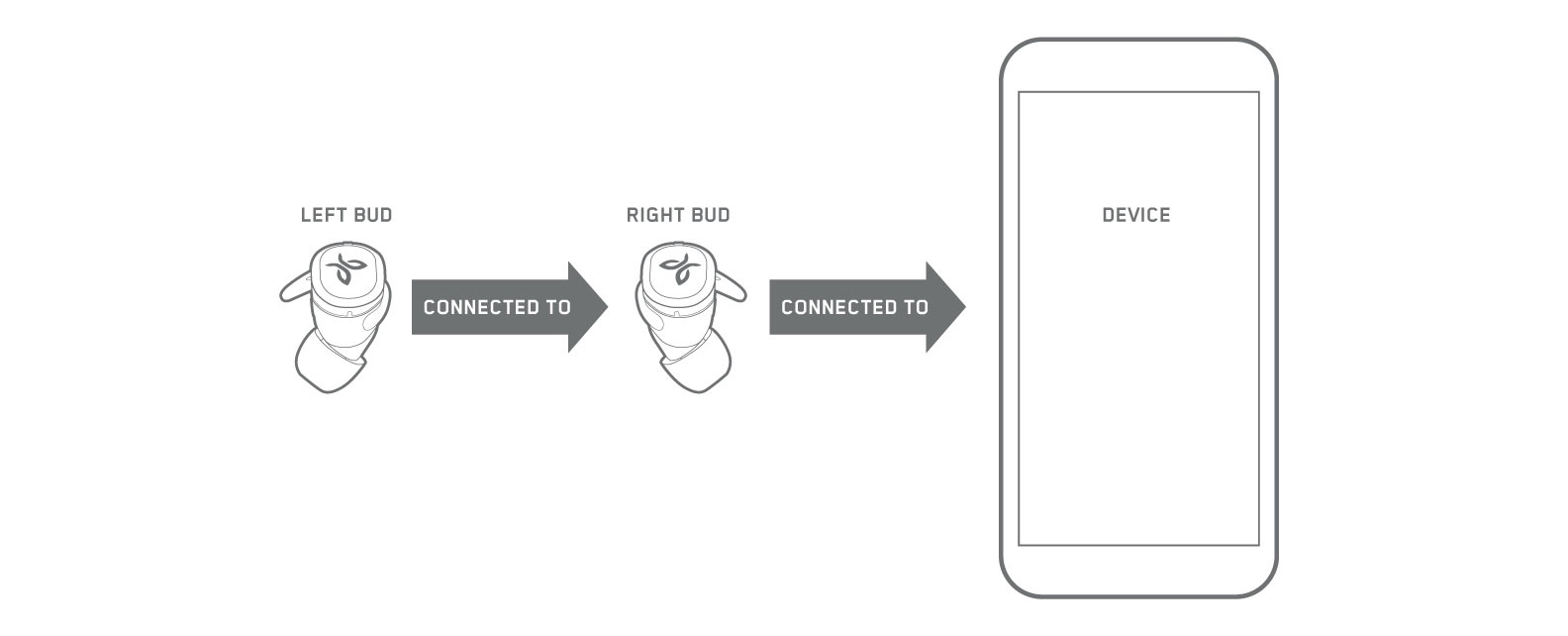
JAYBIRD RUN 充電ケースが閉じない原因は何ですか?
Jaybird RUN 充電ケースは簡単にカチッと閉じるようになっています。充電ケースが閉じない場合、以下を確認してください。
イヤーフィンが正しく取り付けられている。イヤーフィンは、イヤホンまで押し込まれている必要があります。
イヤホンが充電ケースに正しく挿入されている。充電ケースを使って、イヤホンを正しい位置に導きます。充電ケースに取り付けたら、イヤホンをわずかにひねり、位置が正しく、安定していることを確認します。
充電ケースが破損した場合、弊社までお問い合わせください:
サポートへのお問い合わせ
電話:0570-00-2085
COMPLY チップを JAYBIRD RUN で使用することはできますか?
COMPLY フォームイヤーチップを Jaybird RUN で使用することができます。ご希望の場合、COMPLY フォームイヤーチップは、COMPLY から直接購入することができます。Jaybird RUN イヤホンは、Jaybird X3 および Jaybird Freedom と同じドライバを使用します。つまり、Freedom および X3 に同梱されているすべての COMPLY フォームチップには互換性があります。
Jaybird RUN イヤホンには円形と楕円形のシリコーンチップが含まれており、ユーザーはこれらを試してみることをお勧めします。
使用するチップは、ユーザーの好みと装着感によって異なります。円形のチップを好むユーザーと、楕円形のシリコーンチップを好むユーザーがいます。全てのオプションとサイズを試し、自分に最も適したものを見つけてください。
最適な装着感を得る:
各ユーザーの耳のサイズはそれぞれ異なります。必要に応じて、左右で様々なサイズのイヤーチップを試してください。
外耳道が小さい場合、あるいは小型の円形シリコーンチップが大きすぎる場合は、小型の楕円形シリコーンチップを試してください。
楕円形のシリコーンチップを選んだ場合、外耳道の自然な形状に従ってチップの角度を調整して装着感を最適化します。
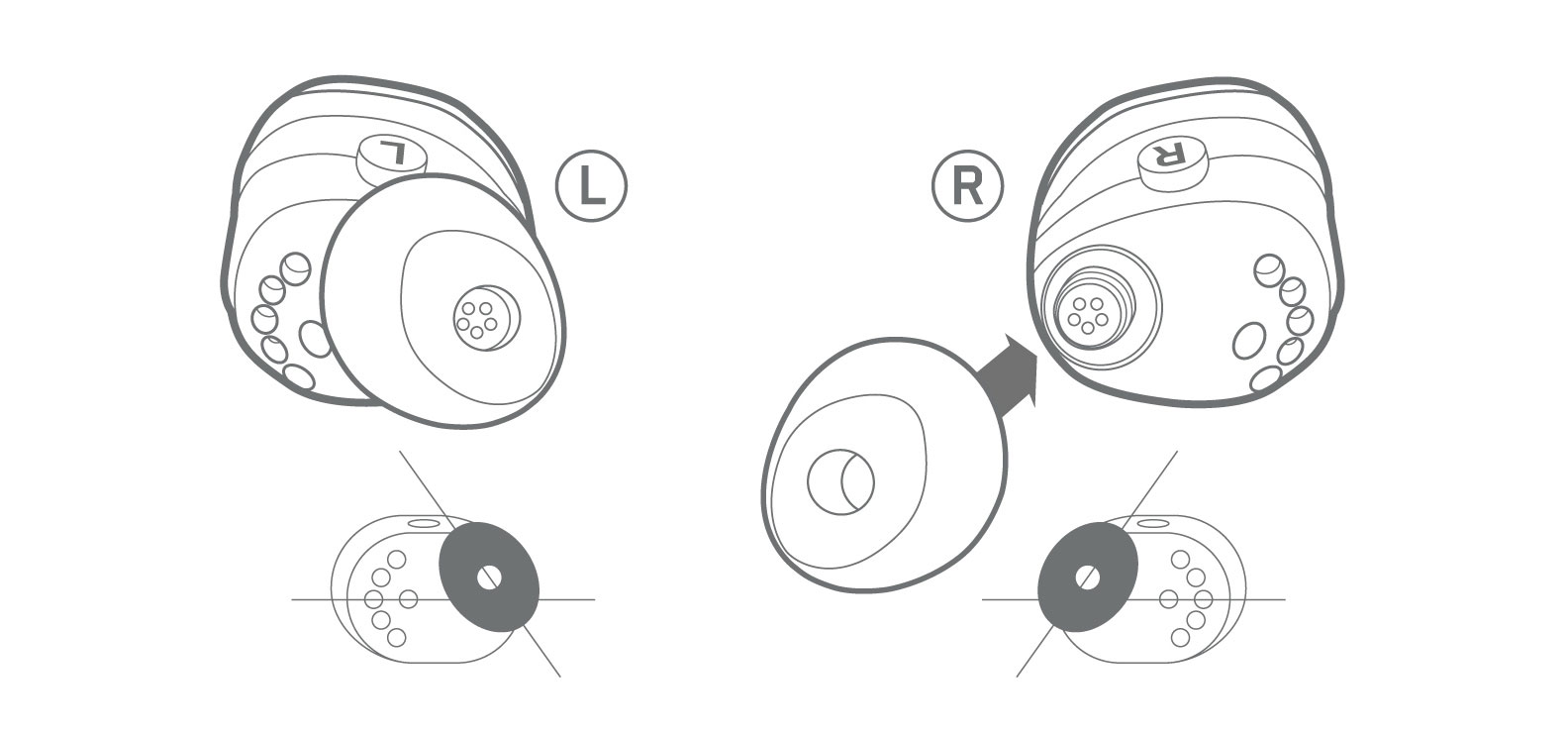
JAYBIRD RUN を買ったばかりですが、接続の問題があります。どうすれば良いですか?
推奨事項をすでに試した場合、お使いの Jaybird RUN に最新のファームウェアがインストールされていることを確認してください。「RUN に最新ファームウェアがインストールされていることを確認する方法を教えてください」を参照してください。
ファームウェア更新では何が行われますか?
v1.1 ファームウェア更新は、Jaybird RUN の Bluetooth 接続を強化します。ただし、その他の多くの要因が接続性に影響を与えることがあるため、以下の推奨事項にご留意ください。
最新ファームウェアのダウンロード方法を教えてください。
Jaybird RUN を更新するには、ファームウェア更新アシスタントをここでダウンロードし、指示に従います。
JAYBIRD RUN に最新ファームウェアがインストールされていることを確認する方法を教えてください。
RUN に最新ファームウェア v1.1 がインストールされていることを確認する方法は 2 種類あります。
- Jaybird アプリ
- Jaybird アプリをインストールし、RUN イヤホンを接続します
- Android:[メニュー] → [サポート] に進みます
- iOS:[ヘッドフォン] タブ → [サポート] に進みます
- RUN ファームウェアは、アプリのビルド番号の後に表示されます
- 最新のファームウェアは v1.1.0 なので、それより前のバージョンである場合、ファームウェア更新アシスタントをここでダウンロードし、指示に従います。
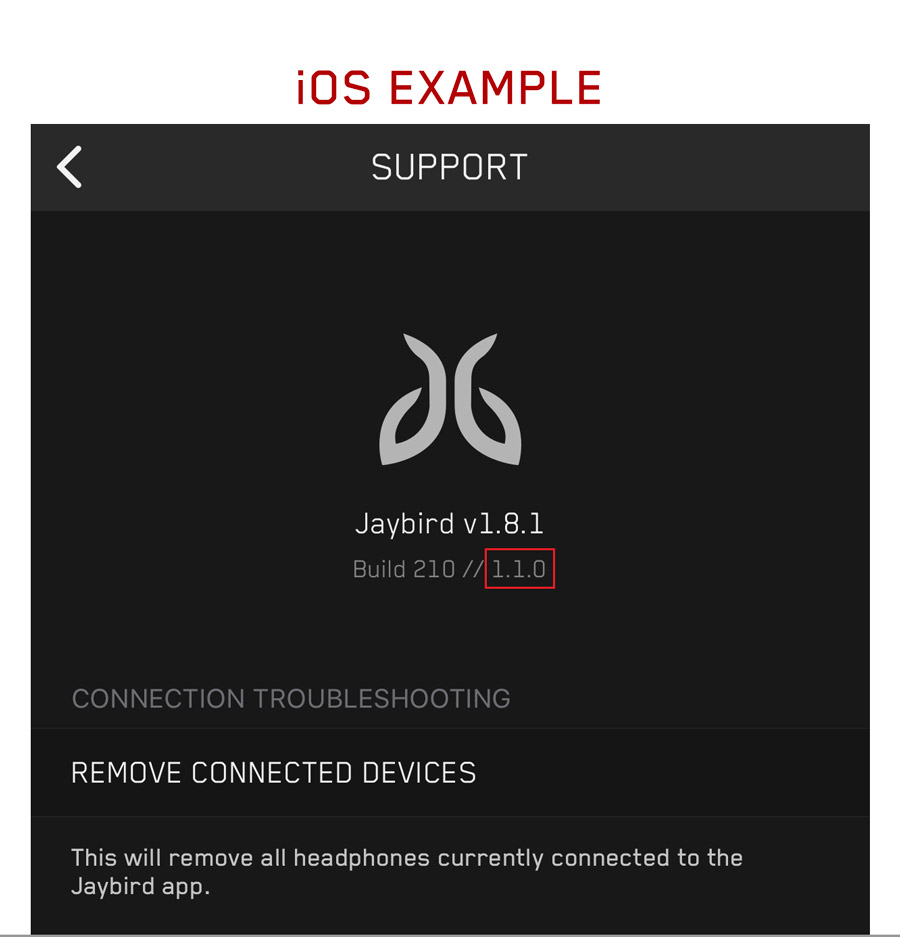
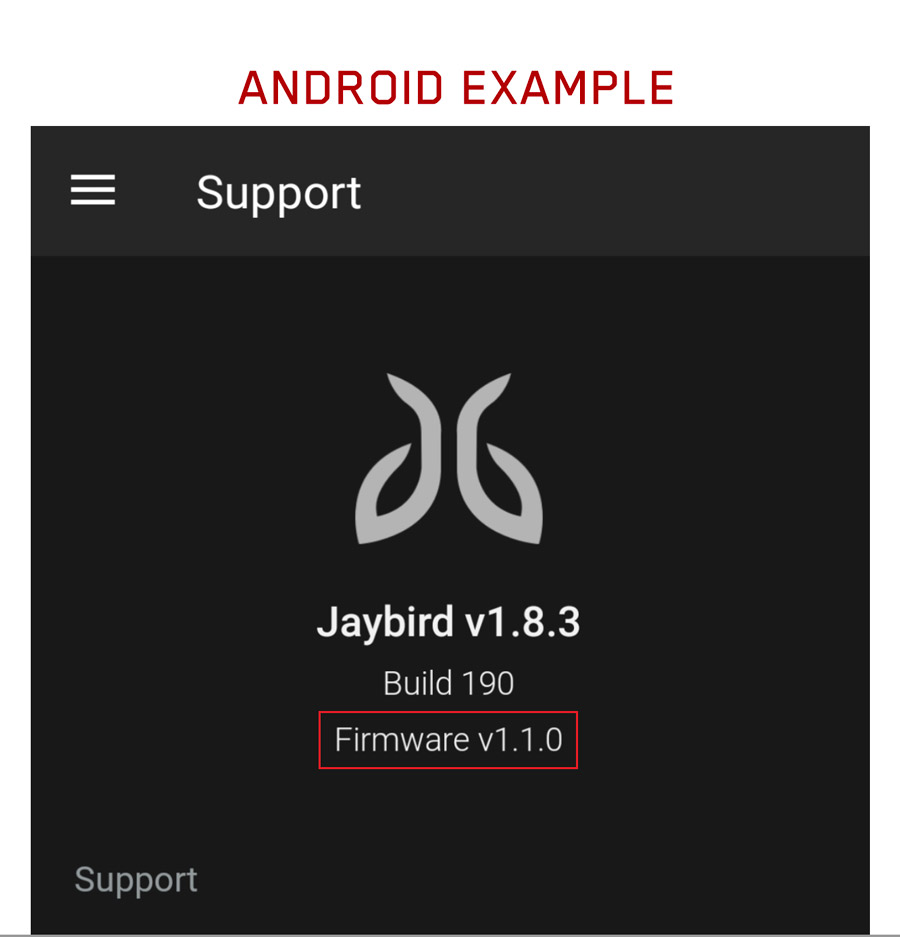
- Jaybird アプリをインストールし、RUN イヤホンを接続します
- ファームウェア更新アシスタント
- ファームウェア更新アシスタントをここでダウンロードし、指示に従います。更新アシスタントは、お使いの RUN に最新ファームウェアがすでにインストールされているかどうかを知らせます。
ファームウェアを更新しましたが、接続の問題がまだ発生します。どうすれば良いですか?
接続の問題が引き続き発生する場合は、弊社までお問い合わせください(jaybirdlistens@jaybirdsport.com)。
JAYBIRD RUN を購入したばかりです。これには最新ファームウェアがインストールされていますか?
RUN に最新ファームウェア v1.1 がインストールされていることを確認する方法は 2 種類あります。
- Jaybird アプリ
- Jaybird アプリをインストールし、RUN イヤホンを接続します
- Android:[メニュー] → [サポート] に進みます
- iOS:[ヘッドフォン] タブ → [サポート] に進みます
- RUN ファームウェアは、アプリのビルド番号の後に表示されます
- 最新のファームウェアは v1.1.0 なので、それより前のバージョンである場合、ファームウェア更新アシスタントをここでダウンロードし、指示に従います。
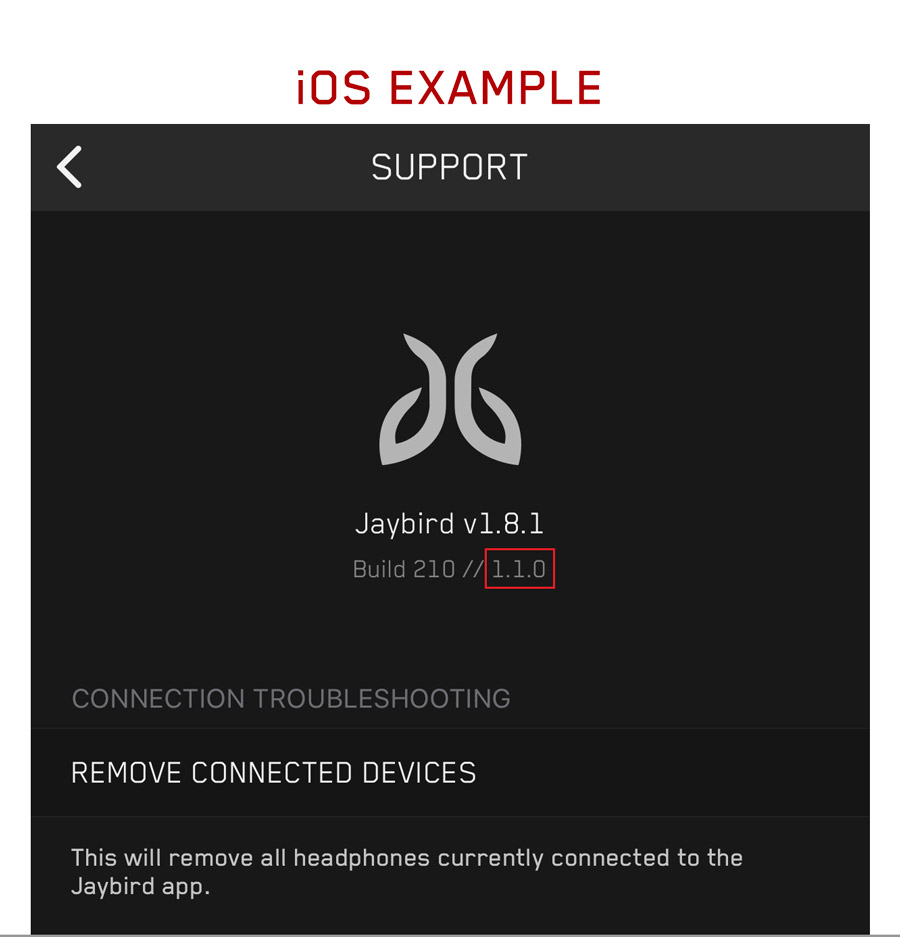
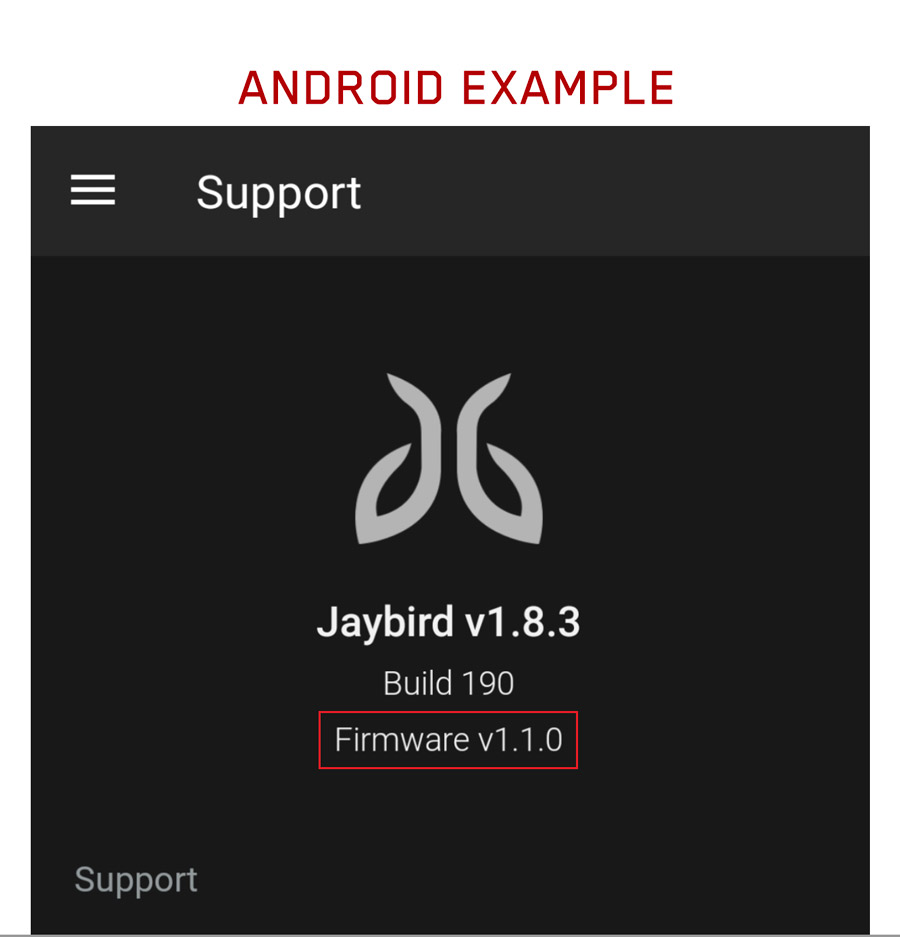
- Jaybird アプリをインストールし、RUN イヤホンを接続します
- ファームウェア更新アシスタント
- ファームウェア更新アシスタントをここでダウンロードし、指示に従います。更新アシスタントは、お使いの RUN に最新ファームウェアがすでにインストールされているかどうかを知らせます。
JAYBIRD RUN のアップグレードができず、サポートが必要です。
Jaybird RUN ファームウェア更新アシスタントは、Windows 7 および MAC 10.5 以降との互換性があります。
Jaybird RUN ファームウェアの更新中に問題が発生する場合、ケースとイヤホン間で適切な接続が確立されていない可能性があります。次のことをご確認ください。
RUN には、データ機能がある USB micro ケーブルが必要です。RUN 充電ケーブルに互換性がある。
イヤーチップとフィンが正しくインストールされていることを確認してください。イヤホンとケースは、チップとフィンがないと接続できません。
RUN イヤホンを充電ケースに挿入し直して、USB をコンピュータに再度接続してみてください。
上下ケースを同時に押してみてください。
発生している問題の性質が上記以外である場合、または上記の手順を試した後も問題が解決しない場合、弊社までお問い合わせください(jaybirdlistens@jaybirdsport.com)。